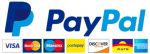Spotify non funziona: come risolvere?
Spotify si è affermato come il servizio di streaming musicale di riferimento, offrendo accesso a milioni di brani su vari dispositivi, come smartphone, tablet, computer e device come Alexa e Google Home.

Anche a causa dell’elevato numero di utenti che utilizzano l’app e la piattaforma, potresti, a volte, imbatterti in alcuni problemi. Spotify può non funzionare come previsto, oppure non aprirsi o restare bloccato, impedendoti di riprodurre la tua musica preferita. Vediamo quali sono le possibili cause del malfunzionamento e cosa puoi fare per risolvere.
Verifica la connessione Internet
Spotify potrebbe non funzionare a causa di problemi di connessione a internet del tuo dispositivo. Disattiva la connessione Wi-Fi o Ethernet prima di avviare l'app Spotify e riattivala dopo l'avvio.
Controlla se altre app o pagine web funzionano correttamente per escludere un problema generale di connessione. Riavvia il Wi-Fi sul dispositivo e, se necessario, riavvia il router, specialmente se stai utilizzando una connessione domestica.
Accertati che non ci siano limitazioni di rete, in particolare, quando ti connetti da reti pubbliche o condivise. Verifica le impostazioni del firewall per vedere se Spotify è nella lista delle eccezioni. Se usi la connessione da cellulare, controlla di avere un volume di dati sufficiente e, in caso di problemi, contatta il tuo fornitore di servizi.
Infine, prova a connetterti a una rete Wi-Fi o dati differente, se funziona, ti consigliamo di chiamare l’assistenza tecnica del tuo gestore.
Aggiorna l’app Spotify
A volte, l’app di Spotify non va perché la versione presente sul dispositivo è diventata obsoleta o contiene dei bug che vengono risolti con l’ultimo aggiornamento.
Se non riesci ad avviare la riproduzione dei brani o se noti che Spotify non funziona come dovrebbe, procedi con l’update. Ecco come fare.
Su Windows:
- Apri Spotify e accedi.
- Clicca sui tre puntini nell'angolo in alto a sinistra.
- Seleziona 'Aiuto' o 'Assistenza'.
- Clicca su 'Informazioni su Spotify'.
- Se è disponibile un aggiornamento, clicca su 'Clicca qui' per scaricare e installarlo.
- Riavvia Spotify per completare l'aggiornamento.
Su Mac:
- Apri Spotify e accedi.
- Clicca sul menu Spotify nell'angolo in alto a sinistra.
- Seleziona 'Aiuto' o 'Assistenza'.
- Clicca su 'Informazioni su Spotify'.
- Se è disponibile un aggiornamento, clicca su 'Clicca qui' per scaricare e installarlo.
- Riavvia Spotify per completare l'aggiornamento.
Su iPhone/iPad e Dispositivi Android:
- Visita l'App Store o Google Play Store.
- Cerca 'Spotify'.
- Se è disponibile un aggiornamento, clicca su 'Aggiorna'.
Dopo l’update dell’app riavvia il dispositivo e verifica se i problemi sono stati risolti.
Cancella la cache e i dati di Spotify
Se nonostante l’aggiornamento dell’app, Spotify non funziona, puoi provare a cancellare la cache e i dati. Questa operazione, spesso, risolve molti problemi tecnici.
Per svuotare la cache di Spotify su Mac puoi:
- Agire manualmente: Apri Finder, seleziona 'Vai' > 'Vai alla cartella' e inserisci ~/Library/Application Support/Spotify/PersistentCache/Storage. Elimina tutti i file nella cartella 'Storage'.
- Usando CleanMyMac X: Scarica, installa e apri CleanMyMac X. Seleziona 'Sistema' nella barra laterale e clicca su 'Scansiona'. Dopo la scansione, clicca su 'Pulisci' per rimuovere tutti i file non necessari, o 'Rivedi file' per scegliere quali file eliminare.
Su iPhone, invece, apri Spotify e tocca l'icona del profilo nell'angolo in alto a sinistra. Vai su 'Impostazioni' > 'Memoria'. Tocca 'Cancella cache'. Conferma l'azione.
Per Android, apri le impostazioni del telefono e tocca 'App' (o 'Applicazioni'). Naviga tra le app scaricate, trova Spotify e clicca su 'Memoria' per trovare l'opzione 'Cancella cache'. Conferma per eliminare la cache di Spotify dal tuo dispositivo Android.
Inoltre, ridurre lo spazio occupato dalla cache di Spotify può anche migliorare le prestazioni dell'app.
Cambia la qualità dello streaming nelle impostazioni di Spotify: apri Spotify sul tuo Mac, vai su 'Spotify' > 'Impostazioni'. Sotto 'Qualità della musica', scegli 'Bassa' o 'Normale'.
Verifica lo stato dei server di Spotify
Nonostante i tentativi sopracitati, Spotify non funziona? Puoi controllare che non sia a causa di malfunzionamenti del server di Spotify, visitando uno dei tanti siti web che monitorano lo stato dei server di vari servizi, come Downdetector.
Se scopri che i problemi Spotify sono a livello globale, non dovrai fare altro che aspettare che tutto torni alla normalità.
Controlla l’abbonamento Spotify
Quando incontri problemi con Spotify, una delle prime cose da verificare è controllare lo stato del tuo abbonamento Spotify Premium.
Se utilizzi Spotify con un piano mensile attivo e riscontri difficoltà nella riproduzione dei brani, nel download per l’ascolto offline o con altre funzionalità, potrebbe essere a causa di qualche problema legato al rinnovo del servizio Premium.
- Accedi alla pagina del tuo account su http://spotify.com/account.
- Nella sezione 'Gestisci il tuo piano', puoi visualizzare il tipo di abbonamento attuale e le informazioni sui pagamenti.
- Se il tuo abbonamento è associato a un partner, contattali direttamente per eventuali modifiche.
Se ci sono stati problemi con il pagamento al rinnovo, puoi provare a modificare il metodo andando su “Il tuo piano” e su “Aggiorna”, accanto al metodo di pagamento corrente. Seleziona quello che preferisci tra carte di credito o Paypal e conferma.
Poi prova a pagare il rinnovo sospeso. Se l’operazione va a buon fine, potrai utilizzare pienamente tutte le funzionalità offerte da Spotify.
Contatta il supporto di Spotify
Non riesci a risolvere da solo il problema su Spotify? Allora puoi contattare il supporto tramite i canali messi a disposizione.
Puoi visitare la pagina di contatto sul sito web di Spotify e, se necessario, accedi al tuo account.
Clicca su 'Invia un messaggio' per avviare una chat con il chatbot di Spotify, che fornirà risposte alle tue domande.
In alternativa, prova a scrivere sulla pagina Facebook SpotifyCares o contattali tramite gli account Twitter:
- @SpotifyCares (supporto),
- @Spotify (informazioni generali)
- @SpotifyItaly (per l'Italia).
Inoltre, se sei un’artista, visita il centro assistenza di Spotify for Artists per gestire il tuo profilo, la tua musica e altre informazioni correlate.